Cum să ștergi informațiile salvate din completarea automată Firefox

Șterge informațiile salvate din completarea automată Firefox urmând acești pași rapizi și simpli pentru dispozitive Windows și Android.

Când Firefox sugerează completarea restului URL-ului, poate fi tentant să-l folosești datorită confortului pe care îl oferă. Dar, dacă împarți computerul cu cineva sau lași pe cineva să-l folosească pentru a căuta ceva, poate dezvălui lucruri pe care ai prefera să le păstrezi private. Cu câteva modificări în setările Firefox, poți șterge istoricul URL din bara de adresă și îți poți păstra sesiunea privată. Continuă să citești pentru a vedea ce pași trebuie să urmezi pentru a-ți menține sesiunea de navigare privată pe Firefox.
Conținut
Cum să ștergi istoricul barei de adresă din Firefox
Când începi să tastezi adresa unui site, Firefox va completa restul cu ceea ce crede că vei termina bazându-se pe introducerile anterioare. Dacă preferi să nu facă asta, poți dezactiva această opțiune accesând setările browser-ului. Fă clic pe roata dințată din colțul din dreapta sus și apoi pe Gestionează mai multe setări.
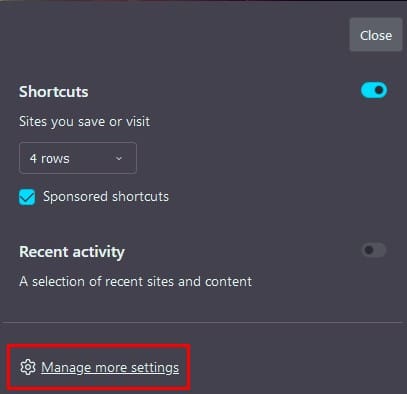
Din lista de opțiuni din stânga, fă clic pe Confidențialitate și Securitate. Mergi la Secțiunea Bara de Adresă și debifează toate opțiunile disponibile care sunt doar cinci. Acest lucru va opri Firefox să sugereze adresa unui site când începi să tastezi.
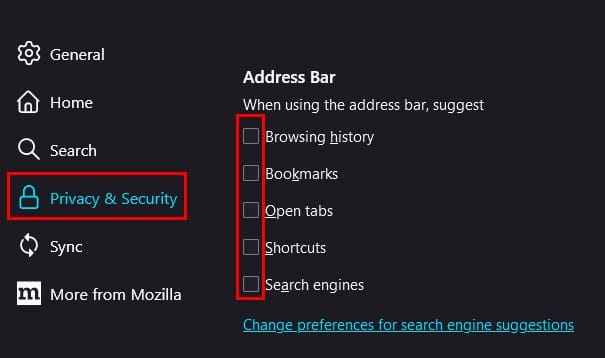
Acum, să eliminăm toate datele pe care Firefox le-a colectat înainte să dezactivezi această funcție.
Derulează în jos până la Secțiunea Istoric. Vei vedea un buton Șterge Istoricul. Când faci clic pe el, Firefox va deschide o fereastră nouă unde va trebui să specifici ce vrei să ștergi. Poți alege dintre opțiuni precum:
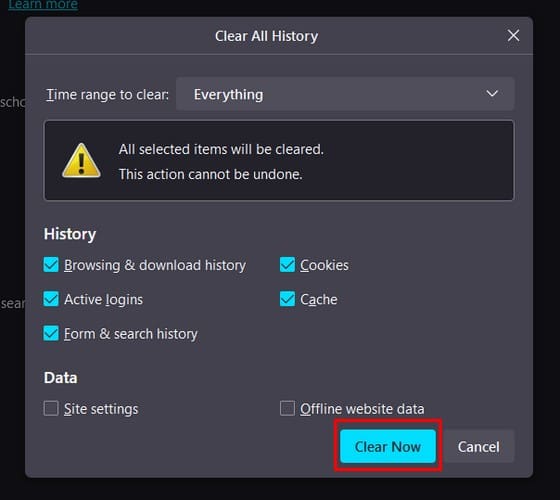
Când ai făcut alegerile tale, apasă pe butonul Șterge acum în colțul din dreapta jos. Ai șters istoricul, dar poți preveni de asemenea Firefox să salveze date pentru sesiunile viitoare de navigare.
Sugestie Bonus
Dacă nu vrei ca Firefox să-ți salveze istoricul de căutări și navigare, poți încerca întotdeauna să folosești o Fereastră Privată. O poți deschide ușor apăsând Ctrl + Shift + P sau dând clic pe meniul cu trei linii din colțul din dreapta sus și alegând opțiunea Fereastră Privată. Când ai terminat de utilizat, tot istoricul de căutări și navigare va fi șters.
Concluzie
Nu este vorba că vizitezi site-uri ilegale sau ceva similar, dar sunt site-uri pe care nu vrei ca alții să știe că le vizitezi. De vreme ce nu știi niciodată când ai putea uita că ai vizitat acel site, este mai bine să fii în siguranță decât să regreți și să ștergi istoricul URL din bara de adresă pe Firefox. Așa cum ai văzut, este rapid și simplu și poate fi realizat în mai puțin de câteva minute. Este ștergerea istoricului URL din bara de adresă ceva ce ai recomanda pentru o mai bună confidențialitate? Lasă-mi un comentariu mai jos și amintește-ți să împărtășești articolul cu alții pe rețelele sociale.
Șterge informațiile salvate din completarea automată Firefox urmând acești pași rapizi și simpli pentru dispozitive Windows și Android.
Aflați cum să dezactivați videoclipurile care se redau automat în Google Chrome și Mozilla Firefox cu acest tutorial.
Atunci când deschizi o pagină de start pe orice browser, vrei să vezi ceea ce îți place. Când începi să folosești un alt browser, vrei să îl configurezi după bunul tău plac. Configurează o Pagina de Start Personalizată în Firefox pentru Android cu acești pași detaliati și descoperă cât de rapid și ușor poate fi realizat.
Află cum poți identifica o culoare specifică folosind un instrument integrat în Firefox fără a utiliza software de terță parte.
Vedeți cât de ușor este să adăugați un cuvânt sau o altă limbă la verificarea ortografică din Firefox. De asemenea, vedeți cum puteți dezactiva verificarea ortografică pentru browser.
Pentru a opri notificările site-urilor din Chrome, Edge sau Firefox pe Windows 11, blocați site-urile din setările de notificări. Iată cum.
Internet Explorer 9 Beta oferă și rezolvă multe probleme.
Pentru a continua filele acolo unde ați rămas pe Chrome, Edge sau Firefox, trebuie să configurați setările de pornire și iată cum.
Mozilla lansează mult așteptatul reproiectare al Firefox, care este setat să fie cea mai personalizabilă versiune de până acum, plus multe alte funcții.
Browserul Mozilla Firefox este acum disponibil pentru descărcare în Microsoft Store atât pentru Windows 11, cât și pentru Windows 10.
Dacă aplicațiile și programele nefixate reapar constant pe bara de activități, poți edita fișierul Layout XML și elimina liniile personalizate.
Șterge informațiile salvate din completarea automată Firefox urmând acești pași rapizi și simpli pentru dispozitive Windows și Android.
În acest tutorial, vă arătăm cum să efectuați o resetare soft sau hard pe Apple iPod Shuffle.
Există atât de multe aplicații excelente pe Google Play, încât nu poți să nu te abonezi. După un timp, lista aceea crește, iar vei avea nevoie să gestionezi subscripțiile Google Play
Căutând cardul potrivit din buzunar sau portofel pentru a face o plată poate fi o adevărată bătaie de cap. În ultimii ani, diverse companii au dezvoltat și lansat soluții de plată contactless.
Când ștergi istoricul descărcărilor Android, ajungi să ai mai mult spațiu de stocare printre altele. Iată pașii pe care trebuie să-i urmezi.
Aceast ghid te va învăța cum să ștergi fotografii și videoclipuri de pe Facebook folosind un PC, un dispozitiv Android sau iOS.
Am petrecut puțin timp cu Galaxy Tab S9 Ultra, iar acesta este tabletă perfectă pentru a fi asociată cu PC-ul dumneavoastră Windows sau cu Galaxy S23. Și
Dezactivează mesajele de grup în Android 11 pentru a menține notificările sub control pentru aplicația Mesaje, WhatsApp și Telegram.
Șterge istoricul URL din bara de adresă pe Firefox și păstrează sesiunea ta privată urmând acești pași rapizi și ușori.















